Gondatlan felhasználói tevékenységek, valamint a rendszeres frissítéseket a rendszer vagy az egyes szoftver termékek vezethet helytelen működését a Windows. Távolítsuk hibák visszaállította a rendszer teljesítményét, esetleg visszatérítés a rendszer paramétereit idején rögzített helyreállítási pont. Az egyetlen akadály eltávolítása lehet a probléma, ennek hiányában a kérdésben. Hogyan hozzunk létre ez?
Szakaszai képező Windows 7 helyreállítási címke
Az előkészítő szakaszban, akkor zárja be az összes dokumentumot, és a programok, ha dolgozott.
- Menj a Start gomb „Start”.
- A keresősáv előírni „Create”.
- A szükséges helyreállítási pont a helyreállítási pont közül választjuk ki a kapott eredményt.
- Ezután megjelenik egy ablak, amely megjeleníti a tulajdonságait a rendszer. Menj a fülre.
- Kattintson az „Új ...” gombot.
- Mi írja elő a cím a pont, ahová a rendszer a „roll back”. Kattintson az "OK" gombot.
- Amikor a helyreállítási címke alakítás befejeződött, zárja be az ablakot.
A képződött pontot tárolunk, amíg a lemezterület kitöltésével erre a célra. Amikor képező új pontokkal, korábban törlésre kerül. Ne feledje, hogy letiltja a rendszer védelme eltávolításához vezet az összes rendelkezésre álló visszaállítási pontokat. Ismételje aktiválás képződéséhez vezet az új visszaállítási pontokat.

Szakaszai képező Windows 8 Recovery Tag
A forma a címkét, amely a rendszer „roll back” ha szükséges, nyissa meg a kívánt szekcióba kattintva a jobb egérgombbal az ikonra Sajátgép vagy a Start menüben.
- A második esetben, el kell menni a központba.
- Válassza ki a rendszert és a biztonsági egységet.
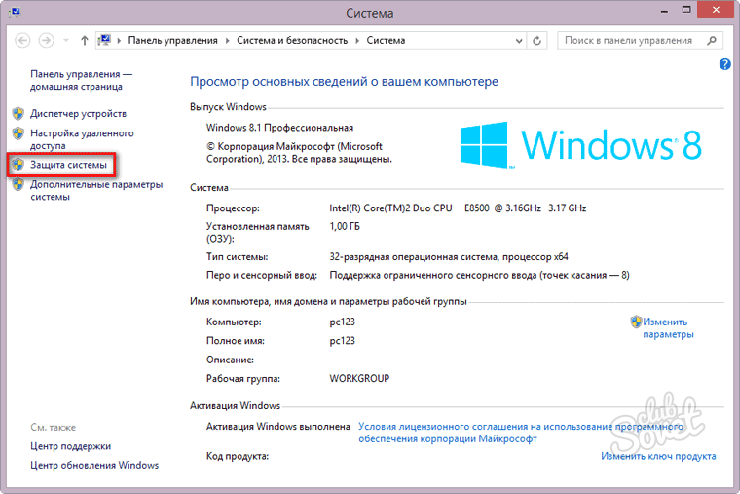
- Ebben válassza ki az elemet a rendszer. A jobb oldalon a párbeszédablak, keresse meg és válassza ki a védelmi húr.
- A megjelenő ablakban kattintsunk a „Create” gombot.
- Adja meg a helyreállítási pont nevét. Kattintson az "OK" gombra.

A Windows 10 helyreállítási címke kialakításának szakaszai
Menjen a rendszer tulajdonságaiba. Ehhez kattintson a számítógép ikonjára a jobb egérgombbal, vagy használja a Start-Up gombot, menjen a vezérlőegységre. Menjen a helyreállítási linkre.
- A nyitóelemek közül válassza ki a Rendszer-helyreállítási rendszer beállításait.

- A Védelmi blokkban kattintson a "Létrehozás" gombra.
- A rendszer "visszacsatolásának" pontjának nevét írjuk elő. Kattintson az "OK" gombra.

Beállíthatja a "Rollback" címkék automatikus képződését a megadott paramétereknek megfelelően. Ehhez szüksége van:
- Az eszközvezérlő egységben keresse meg az adminisztrációs részt.
- Ezután menjen az ütemezőbe.
- Tájékozódás a könyvtárban a bal oldalon a képernyő, lépjen a „Rendszer-visszaállítás” mappát (át az utat a könyvtárból át „Microsoft” és a „Windows”).
- Keresse meg az "SR" fájlt, és lépjen a tulajdonságaira a jobb egérgombbal kattintva.
- Szüksége van egy Tiggner blokkra.
- Kattintson a „Create”, és állítsa be a paramétereket a formázható tag „rollback” rendszer.

A Windows XP helyreállítási címke kialakítása
- Menjen a "Start" blokkba.
- Ezután menjen a Standard szakaszhoz.
- Válassza ki a szervizblokkot.
- Nyissa meg a helyreállítási részt.
- "Rollback" címke rendszer kialakítása - írja be a nevét, és kattintson a "Create" gombra.






























